Wróć do wyszukiwarki
e-Pomoc techniczna
Subiekt GT – Jak zmienić konfigurację InsTYNKTu dla inwentaryzacji cząstkowej?
Ostatnia modyfikacja: 02.09.2024
Program: InsERT GT, Subiekt GT
Kategoria: Inwentaryzacja, Parametry
InsTYNKT to mechanizm wyszukiwania asortymentu (w przypadku inwentaryzacji) w bazie, pozwalający ograniczyć korzystanie z pełnych list dostępnych pod przyciskiem F2. Aby zmienić konfigurację dla inwentaryzacji cząstkowej, należy:
1. Przejść do modułu Administracja – Parametry i otworzyć Inwentaryzacja cząstkowa.
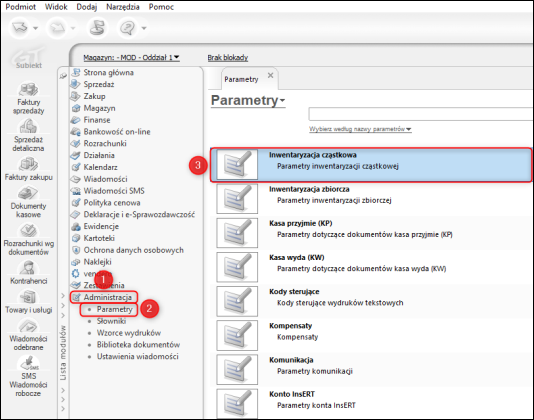
2. W oknie, które się wyświetli przejść na zakładkę Inne i ustawić parametry wg indywidualnych preferencji
InsTYNKT towarów
- Liczba wyświetlanych pozycji – Parametr określa maksymalną liczbę wyświetlanych towarów. Domyślna wartość to 15 pozycji. W firmach z dużą ilością asortymentu o podobnych nazwach i symbolach zwiększenie liczby wyświetlanych pozycji może okazać się bardzo przydatne, ponieważ ograniczy korzystanie z pełnej listy (F2).
- Pokazuj tylko towary, które są w magazynie – Po zaznaczeniu parametru lista będzie ograniczona tylko do pozycji, które są na stanie magazynowym. Pozycje z zerową ilością będą pominięte.
- Uwzględniaj rezerwację towarów – Znacznik ten staje się aktywny wówczas, gdy zostanie zakreślony znacznik Pokazuj tylko towary, które są w magazynie znajdujący się powyżej. Jeśli mają więc być wyświetlane tylko niezerowe pozycje towarów, zakreślenie niniejszego znacznika spowoduje, że program dodatkowo uwzględni rezerwację towarów z zamówień.
- Pokazuj tylko towary zawierające wszystkie wyszukiwane słowa (AND) – Parametr istotny podczas wyszukiwania towarów po kilku słowach.
- Przykład. Szukamy towaru, wpisując dwa słowa oddzielone spacją: "klawiatura Microsoft". Gdy parametr będzie zaznaczony, zostaną wyświetlone TYLKO te towary, które zawierają jednocześnie oba słowa (w nazwie, symbolu lub innych instynktowanych polach). Natomiast gdy parametr będzie odznaczony, to lista wyszukiwania będzie zawierała od góry: najpierw towary zawierające oba słowa, następnie towary zawierające tylko słowo "klawiatura", a na końcu towary tylko ze słowem "Microsoft".
-
Sortuj alfabetycznie wyniki wyszukiwania – Po zaznaczeniu parametru lista wyszukanych towarów zostanie zaprezentowana w porządku alfabetycznym.
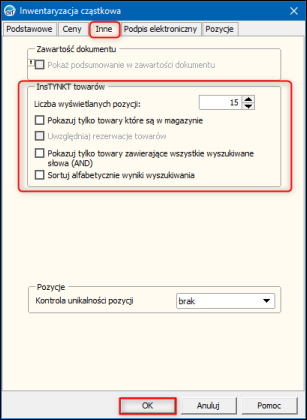
Temat należy do tematu zbiorczego Konfiguracja wyszukiwarki InsTYNKT na dokumentach



